本系列文終於來到跟 DB 有關的環節了,身為一個寫 App 的人,聽到有關 DB 的事情總是戒慎恐懼,畢竟常常耳聞什麼「刪庫跑路」阿之類的,感覺很容易弄壞 DB,搞砸了一切,好恐怖啊 ![]()
所以之前公司給我測試環境用的 DB 時,依然用的非常小心,深怕一不小心刪了什麼資料,世界爆炸。
所以我自己也從來沒有從頭建立一個 DB 過,那我們就開始ㄅ!
本系列文將要用的是 PostgreSQL,故可以先去官網下載 Mac 專用的 大象.app: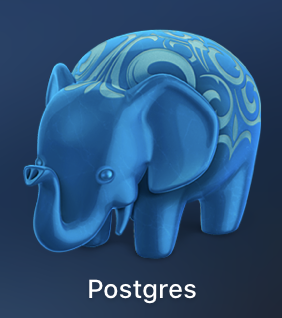
安裝完之後要下載的是 pgAdmin,截至今日為止最新版本是 9/17 這版,進去之後點選 pgadmin4-4.26.dmg 下載,完成後打開並拖拉至應用程式: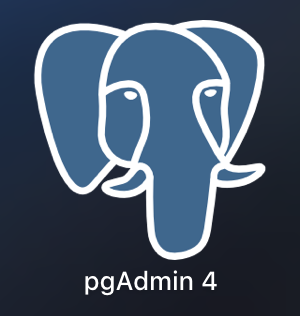
恭喜你,你完成了0.0000001 旅程。
首先我們打開 PostgreSQL,應該會長這樣子(Not Running):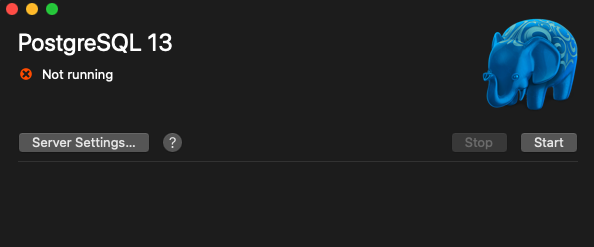
按下 Start,來運行本地端的 DB(若是第一次的話按鈕應該會是 Initialize):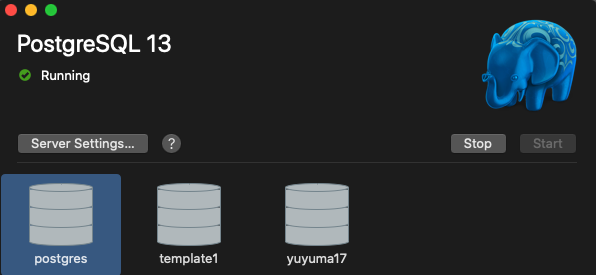
之後我們打開 pgAdmin,在打開之後會彈出瀏覽器,並叫你設定一組 pgAdmin 用的密碼: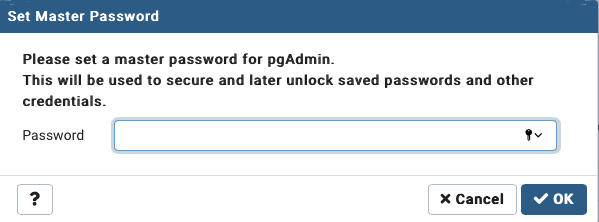
設定完之後我們來到左上角對 Servers 使用右鍵 -> 新增: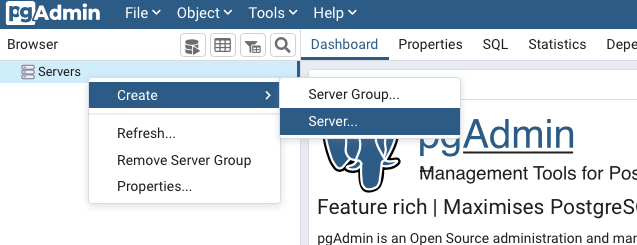
名稱這邊我們先填入 local: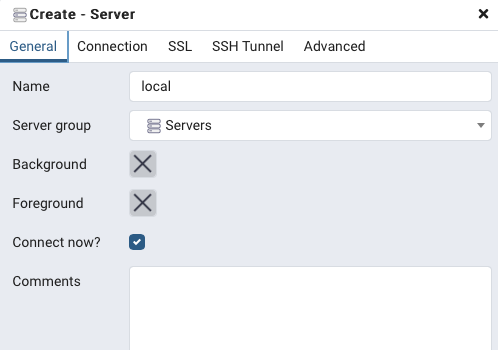
連線這邊我們填入 localhost,並設定 DB 的密碼,之後我們儲存: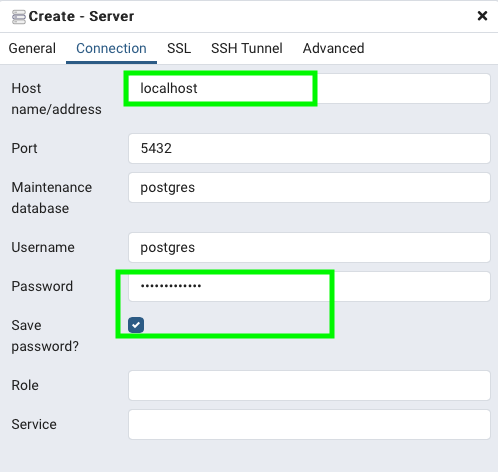
這樣我們就連到了 localhost 了: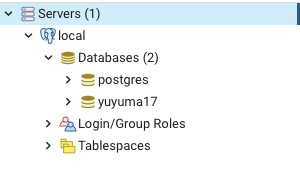
先來新建範例專案要用的 DB,選擇新增: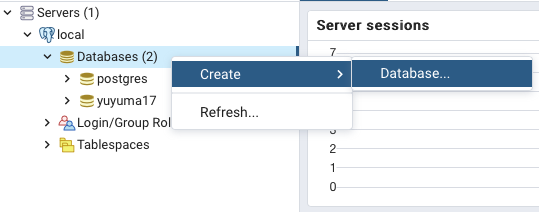
這邊輸入 DB 的名稱,然後儲存: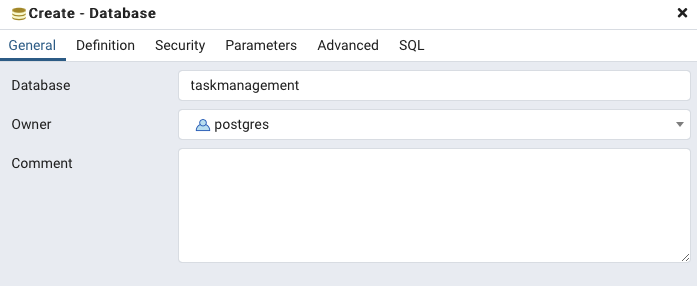
恭喜你,人生第一顆本地端 DB 落地拉: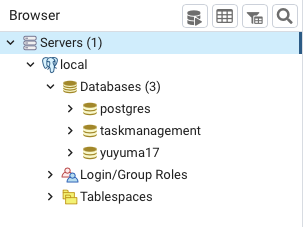
此時回去看大象應該會多一顆: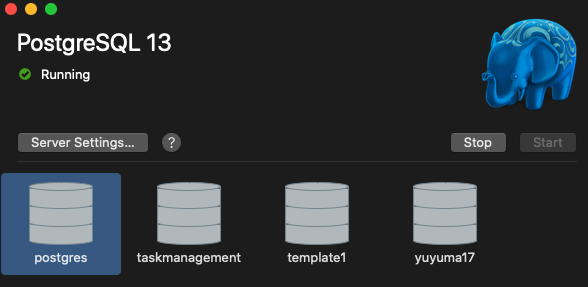
註 1:必須先開啟 PostgreSQL,你才有辦法用 pgAdmin 連接到它。
註 2:亦可以使用其他資料庫管理系統,順手就好。
/*
本系列文係個人新手開發心得,可能會有許多錯誤,煩請多多包容不吝指教。
*/
